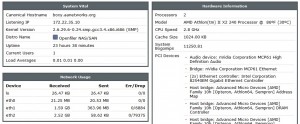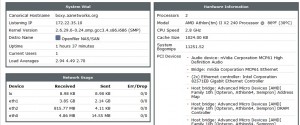Ya sabemos que es Pano y que el manager es un OVF, esta de mas crear una entrada solo para explicar como desplegar el manager usando el vSphere Client. Para eso mejor les dejo un video oficial de VMware -> http://www.youtube.com/watch?v=Ob3UVPlI7mE
Después de tener nuestro PanoManager funcionando los pasos a seguir son sencillos.
1) Lo conectamos a nuestro dominio de Windows.
2) Configuramos el ambiente de virtualización a utilizar (VMware vCenter o Microsoft SCVMM).
3) configuramos la opción de backup automáticos, esta opción guarda la configuración del Manager en un share de Windows.
Estamos mas cerca de nuestra meta, para este momento el Manager puede ver maquinas virtuales que existan en nuestro VMware Cluster (si, no uso SCVMM o Hyper-V), para revisar esto vamos al Tab de DVM Collections e intentamos crear uno.
DVM Collections -> Add…
Tendremos una ventana popup con varias opciones que tenemos que ir rellenando con información de nuestro nuevo DVM collection.
Inicialmente y esta hace varias semanas solo usaba la opción Pooled Desktops, los Pano están en un ambiente donde no tienen una persona asignada para que los usen y so compartidos por alrededor de 400 usuarios, por esto la mejor opción es Pooled.
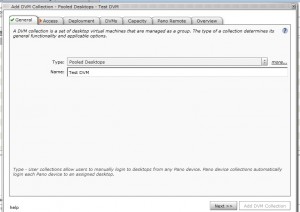
El segundo Tab, es usado para asignar los usuarios que tendrán acceso a estas VM que serán asociadas al DVM que estamos creando, recuerdan haber agregado el PanoManager al ActiveDirectory?
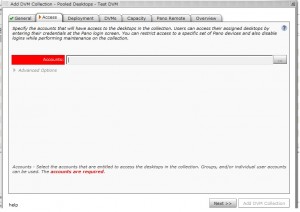
El Tab de Deployment es uno de los mas importantes, ya que queremos que nuestra solución sea parecida a VMware View o XenDesktop seria genial que nuestro PanoManager pueda crear VMs en nuestro Cluster de VMware, en este Tab podemos hacer esa configuración.
Para saber que debemos usar en cada casilla, recomiendo leer la ayuda oficial.
http://help.panologic.com/4.5/wwhelp/wwhimpl/js/html/wwhelp.htm#href=Administration/Configure_for_DVM_Deployment.html
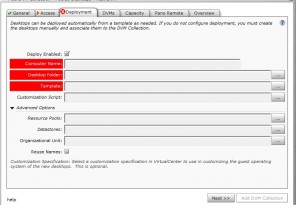
Continuara……
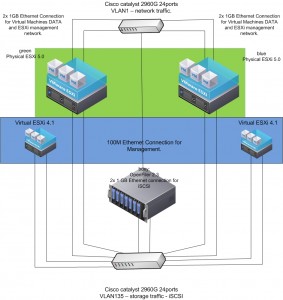
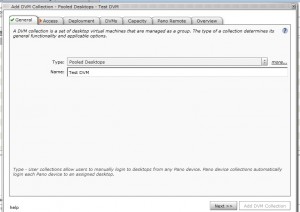
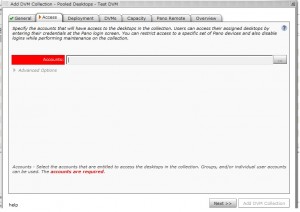
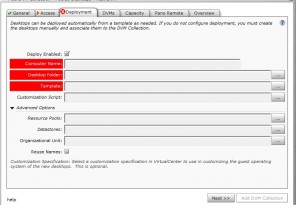
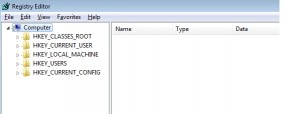
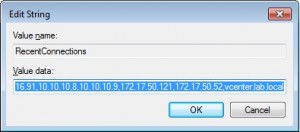
![IMG_1533[1]](https://arielantigua.com/weblog/wp-content/uploads/2012/03/IMG_15331-300x225.jpg)